Прочитавши цю статтю, ви дізнаєтеся, як створювати списки контактів, на які ми ніколи не надсилатимемо емейли.
Якщо ви не хочете, щоб ми надсилали листи на певні домени чи email-адреси, ви можете створити список контактів, на які заборонено надсилання.
Це гарантує, що вони не отримають жодних емейлів, навіть якщо вони випадково з’являться у вашому списку одержувачів.
Після того, як ви додасте список контактів-винятків до певної розсилки, надсилання емейлів цим одержувачам буде заблоковано.
Чому варто використовувати списки контактів-винятків:
• Вони допомагають уникати зв’язку з небажаними контактами: додайте адреси/домени, з якими ваша компанія ніколи більше не повинна зв’язуватися.
• Так, ви поважаєте налаштування одержувачів: ми не надсилаємо листи одержувачам, які попросили не отримувати жодних листів.
• Блокування відхилених листів: захистіть свою репутацію відправника та не надсилайте їм емейли навіть помилково.
Ось як створити списки винятків і керувати ними:
Крок 1. Створіть список винятків
У налаштуваннях акаунту відкрийте вкладку «Контакти-винятки».
Натисніть кнопку «+Новий список» і назвіть список, як вам подобається.
Ваші щойно створені списки з’являться на сторінці «Контакти–винятки».
Крок 2. Додайте адреси або домени
Списки можуть містити як email-адреси, так і домени.
Щоб додати нові записи до списку:
Виберіть список або натисніть значок «Редагувати» поруч із ним.
Потім вирішіть, як ви хочете додати нові записи:
Варіант №1: Додати вручну
У вкладці «Додати вручну» ви можете по одній вводити потрібні адреси та домени в поле вводу.
Варіант №2: Завантажити з файлу
Ви можете спростити і пришвидшити процес, додавши кілька записів одночасно.
Перейдіть у вкладку «Завантажити з файлу».
Тут ви можете імпортувати файл, який містить адреси та домени.
Ви можете перетягнути його на виділену область або натиснути кнопку «Завантажити файл» і вибрати файл на своєму комп’ютері.
Зверніть увагу: розмір файлу не повинен перевищувати 10 МБ і має містити адреси або домени, кожен із яких записується в окремому рядку.
Підтримувані формати файлів: CSV, XLS, XLSX або TXT.
Ось приклад правильного формату файлу:
Натисніть «Додати валідні записи», щоб включити адреси та домени з файлу.
Пам’ятайте, що вам необїідно не просто додати адреси/домени до списку контактів-винятків, а й використати цей список в конкретній розсилці.
Тільки так надсилання емейлів цим отрмиувачам буде заблоковано.
Порада. Ви можете легко керувати своїми списками винятків.
Щоб видалити певні записи, виберіть їх і натисніть «Видалити». Щоб видалити весь список, натисніть значок «Видалити» праворуч.
Якщо ви хочете завантажити певні записи, виберіть їх за допомогою прапорців і натисніть «Експортувати». Щоб завантажити весь список, натисніть кнопку «Експортувати» праворуч.
Крок 3. Додайте список контактів-винятків до вашої розсилки
Коли ви створюєте тригерну розсилку, переконайтеся, що ви вибрали правильний список винятків, коли досягнете кроку «Отримувачі».
Коли хтось, кого ви додали до списку винятків, з’являється у списку вашої розсилки, він автоматично отримує статус «Не надсилати».
Якщо у вас є запитання, на яке немає відповіді в цій статті, пишіть нашій команді підтримки на help@snov.io або в live-чат.
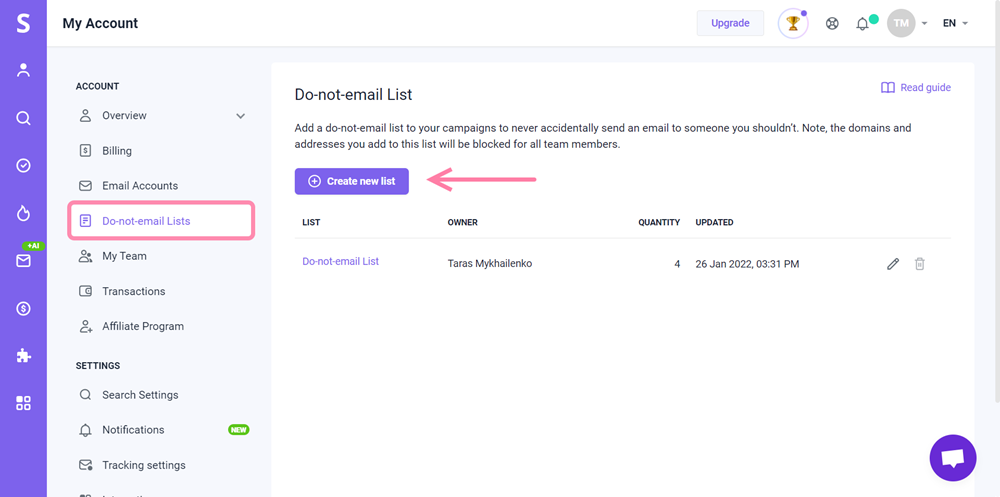
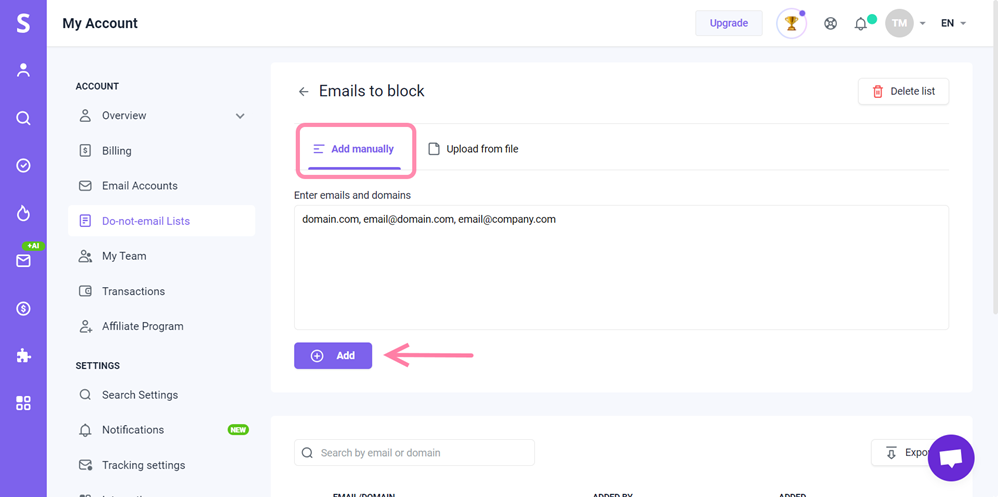
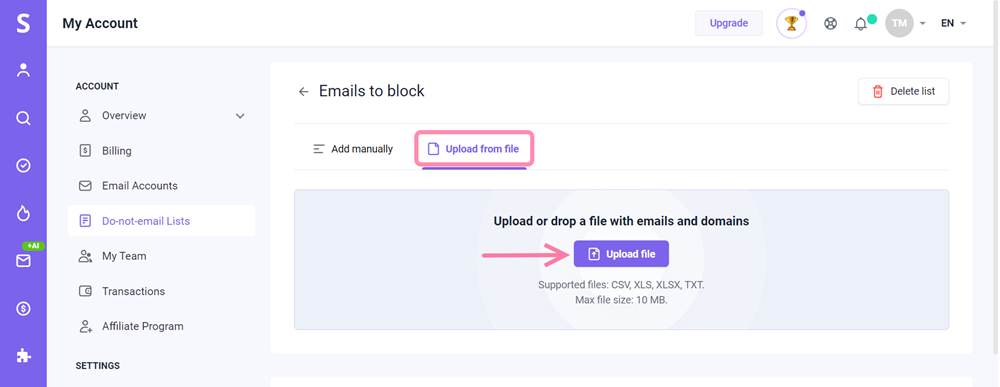
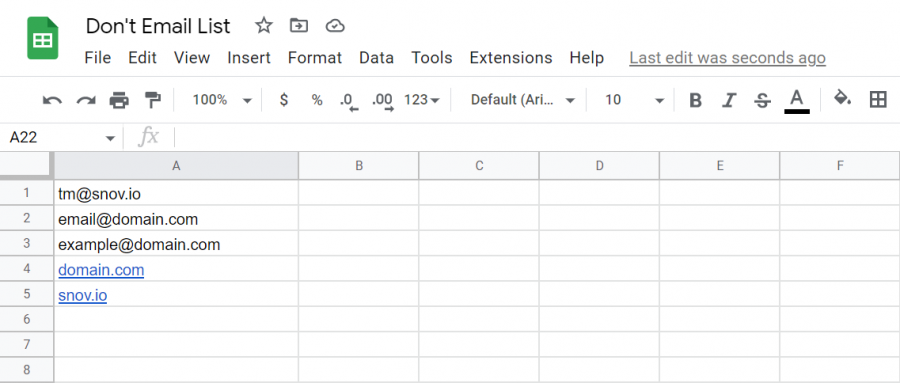
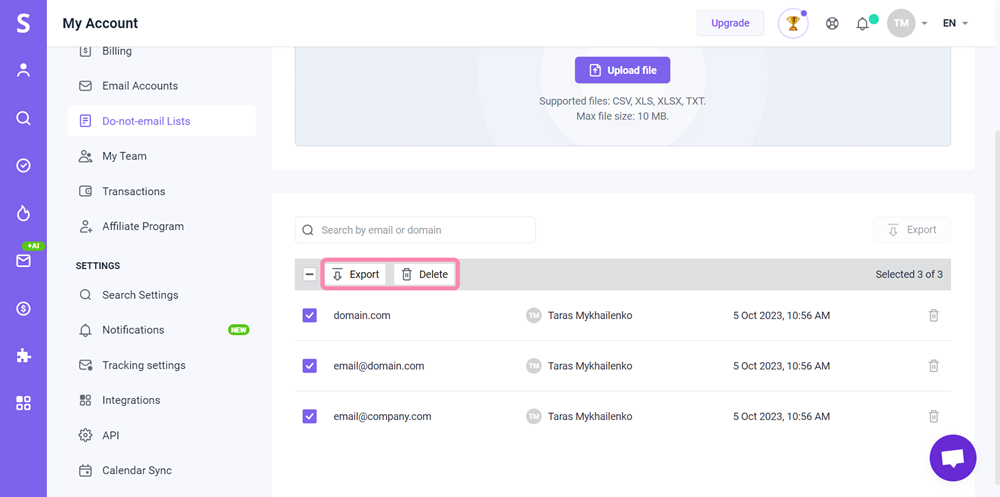

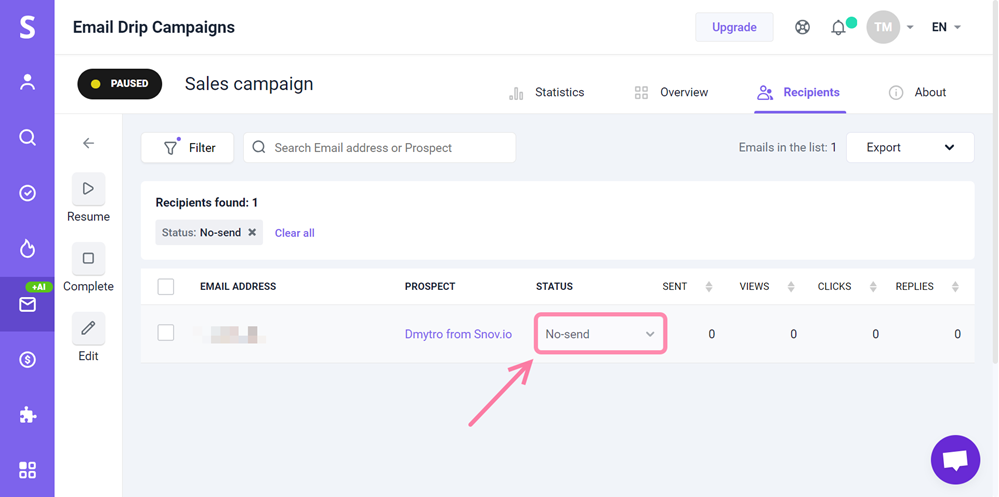
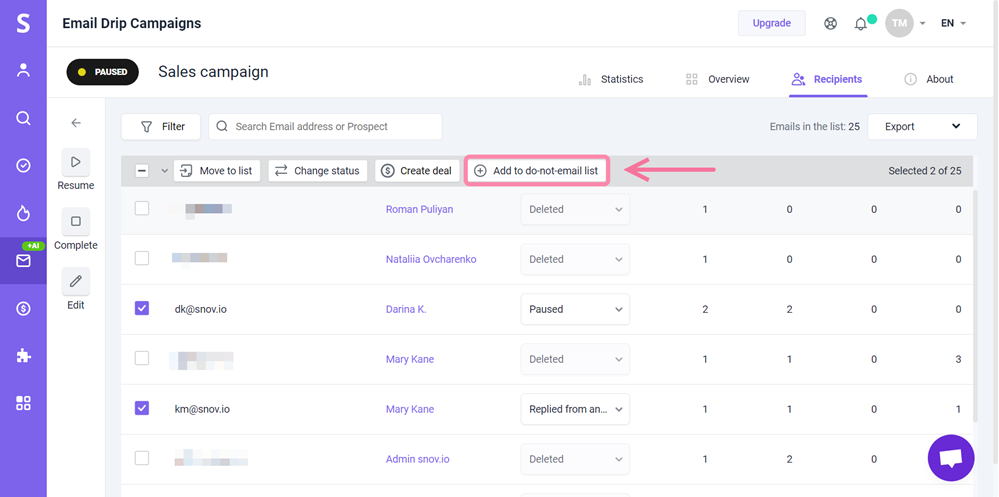


Нам шкода 😢
Як нам покращити статтю?